Korjaus: Roblox ei voinut ladata tai ottaa käyttöön kriittisiä asetuksia -virhe
Tässä artikkelissa yritämme ratkaista "Failed To Download Or Apply Critical Settings" -virheen, jonka Roblox-pelaajat kohtaavat pelin suorittamisen jälkeen.

Roblox-pelaajia on rajoitettu pääsemästä peliin sen jälkeen, kun peli on suoritettu, jos he ovat kohdanneet virheilmoituksen "Lataaminen tai kriittisten asetusten käyttöönotto epäonnistui, tarkista internetyhteytesi" ja sitten "HttpError: Timedout". Jos kohtaat tällaisen ongelman, voit löytää ratkaisun seuraamalla allaolevia ehdotuksia.
- Mitä Roblox ei voi ladata tai ottaa käyttöön kriittisiä asetuksia?
- Robloxin lataaminen tai kriittisten asetusten käyttäminen epäonnistui -virheen korjaaminen
Mitä Roblox ei voi ladata tai ottaa käyttöön kriittisiä asetuksia?
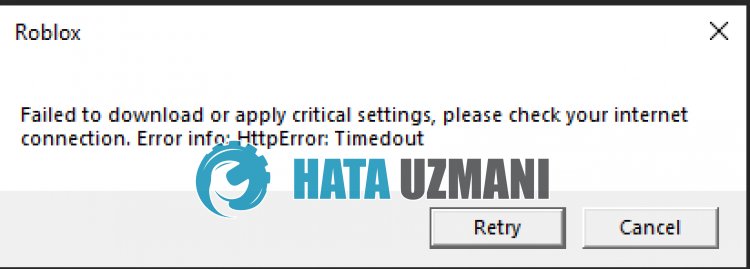
Roblox "kriittisten asetusten lataaminen tai käyttäminen epäonnistui, tarkista internetyhteytesi" saattaa ilmetä epävakaan Internet-toiminnan vuoksi.
Lisäksi Roblox-välimuistin vahingoittuminen tai korruptio aiheuttaa erilaisia tämänkaltaisia virheitä.
Tietenkin saatat kohdata tällaisen virheen paitsi tämän kysymyksen, myös monien ongelmien vuoksi.
Tätä varten annamme sinulle muutamia ehdotuksia ja tietoja Roblox-virheen "Kriittisten asetusten lataaminen tai käyttöönotto epäonnistui" korjaamiseen.
Robloxin lataaminen tai kriittisten asetusten käyttäminen epäonnistui -virheen korjaaminen
Voit korjata tämän virheen etsimällä ratkaisun ongelmaan seuraamalla allaolevia ehdotuksia.
1-) Käynnistä tietokone uudelleen
Tietokoneen uudelleenkäynnistys voi ratkaista useita mahdollisia virheitä.
Niin yksinkertaiselta kuin tämä ehdotus näyttääkin, käynnistä tietokone ensin uudelleen ja suorita Roblox-peli nähdäksesi, jatkuuko ongelma.
2-) Poista selaimen suojausasetukset käytöstä
Jos selaimen suojaus on käytössä, voit sallia useiden yhteyksien käytön.
Siksi selain voi estää minkä tahansa sivuston taustalla turvallisuussyistä.
Voimme korjata tämän virheen tarkistamalla, jatkuuko ongelma poistamalla selaimen suojaus käytöstä.
- Avaa selain ja siirry asetusvalikkoon.
- Avataan valikon Tietosuoja ja turvallisuus -valikko.
- Siirrytään valikon Turvallisuus-valikkoon ja valitaan Ei suojausta -vaihtoehto.
Tämän prosessin jälkeen voit tarkistaa, jatkuuko ongelma.
3-) Tyhjennä väliaikainen Roblox-välimuistitiedosto
Virhe tai vioittuminen väliaikaisessa Roblox-välimuistitiedostossa voi aiheuttaa erilaisia tämänkaltaisia ongelmia.
Tätä varten voimme poistaa ongelman tyhjentämällä väliaikaiset välimuistitiedostot.
- Kirjoita Suorita hakun aloitusnäyttöön ja avaa se.
- Kirjoita "%localappdata%" uuteen avautuvaan ikkunaan ja suorita se.
- Avaa tämän jälkeen Temp-kansio ja poista Roblox-kansio.
Kunolet poistanut kansion, suorita Roblox-peli ja tarkista, jatkuuko ongelma.
4-) Tyhjennä selaimen Roblox-välimuisti
Selain Robloxin väliaikaisessa välimuistissaolevat tiedostot voivatolla ongelmallisia tai ne on ladattu väärin.
Tämän ongelman ratkaisemiseksi voimme poistaa ongelman tyhjentämällä selaimen välimuistin.
- Siirry ensin Roblox-sivulle.
- Napsauta avattua sivua hiiren kakkospainikkeella ja napauta Tarkista.
- Napsauta avautuvassa paneelissa Sovellus.
- Napsauta sitten vasemmallaolevaa Tallennustila-kohtaa.
- Vieritä tämän prosessin jälkeen oikeallaolevaa paneelia alas ja napsauta Tyhjennä sivuston tiedot -painiketta.
Tämän toiminnon suorittamisen jälkeen voit tarkistaa, jatkuuko ongelma.
5-) Vaihda DNS-palvelin
Dns-palvelinongelma voi aiheuttaa erilaisia tämän kaltaisia yhteysongelmia.
Joten vaihtamalla dns-palvelinta voit tallentaaoletusarvoisen Googlen dns-palvelimen ja korjata ongelman.
- Kirjoita hakunäyttöön Ohjauspaneeli ja avaa se.
- Napsauta Verkko ja Internet -vaihtoehtoa avautuvassa näytössä.
- Napsauta sitten Verkko- ja jakamiskeskus.
- Napsauta Linkit-kohdan vieressäolevaa vaihtoehtoa avautuvassa uudessa näytössä.
- Valitse sitten Ominaisuudet ja kaksoisnapsauta "Internet Protocol Version 4 (TCP\IPv4)".
- Rekisteröi Googlen dns-palvelin, jonka jätimme alle.
- Ensisijainen DNS-palvelin: 8.8.8.8
- Muu DNS-palvelin: 8.8.4.4
Klikkaa tämän jälkeen OK-painiketta ja siirry seuraavaan ehdotukseen.
6-) Tyhjennä Internet-välimuisti
Internet-välimuistin tyhjentäminen voi auttaa estämään monia yhteysongelmia.
Voit tyhjentää Internet-välimuistin komentokehotteen avulla.
- Kirjoita "cmd" aloitusnäyttöön ja suorita komentokehote järjestelmänvalvojana.
- Liitä seuraavat koodit avautuvaan komentokehoteikkunaan ja paina Enter.
- ipconfig /renew
- ipconfig /flushdns
- netsh int ipv4 reset
- netsh int ipv6 reset
- netsh winhttp nollaa välityspalvelin
- netsh winsockin nollaus
- ipconfig /registerdns
Onnistuneen valmistumisen jälkeen käynnistä tietokone uudelleen ja tarkista, jatkuuko ongelma.
7-) Asenna Roblox uudelleen
Jos mikään näistä toimista eiole ratkaisu sinulle, voit korjata ongelman asentamalla Roblox uudelleen.
- Kirjoita ensin hakunäyttöön Suorita.
- Kirjoita sitten %localappdata% ja paina Enter.
- Poista Roblox-kansio avautuvasta näytöstä.
Poistamisen jälkeen siirry Roblox.com-sivustolle ja valitse peli, jota haluat pelata, ja napsauta toistopainiketta.
Napsauta avautuvassa näytössäolevaa viestiä Peruuta.
Napsauta sitten Lataa ja asenna Roblox -painiketta.

Suorita ladattu tiedosto ja odota, että Roblox asentuu.
Robloxin asentamisen jälkeen voit tarkistaa, jatkuuko ongelma.
8-) Hanki Roblox Microsoft Storesta
Jos etole ladannut Roblox-peliä Microsoft Storesta, voit poistaa ongelman lataamalla Roblox-pelin Microsoft Storesta.
Jos haluat ladata Roblox-pelin Microsoft Storesta, voit seurata allaolevaa vaihetta.
- Kirjoita hakun aloitusnäyttöön "Microsoft Store" ja avaa se.
- Hae kirjoittamalla "Roblox" Microsoft Store -ohjelman hakunäyttöön.
- Klikkaa tämän prosessin jälkeen Roblox-pelin vieressäolevaa Hae-painiketta ja lataa.
Kun lataus on valmis, voit ajaa Roblox-pelin ja tarkistaa, jatkuuko ongelma.
![Kuinka korjata YouTube-palvelin [400] -virhe?](https://www.hatauzmani.com/uploads/images/202403/image_380x226_65f1745c66570.jpg)


















